在如今这个信息化迅猛发展的时代,Windows操作系统以其稳定性和易用性,成为了许多用户的首选。然而,随着Win10的版本不断更新,很多用户在安装更新后却发现自己的计算机变得异常缓慢,运行卡顿,有时甚至无法正常使用。本文将探讨更新后Windows 10卡顿的原因,以及一些解决方法,希望能够帮助用户恢复流畅的操作体验。
首先,我们需要理解Win10更新后卡顿的原因。每次Windows 10进行系统更新时,都会对原有的系统文件、驱动程序以及某些应用程序进行修改。这些修改虽然旨在提升系统的安全性和性能,但有时却会导致与旧版软件或硬件的不兼容。例如,老旧的驱动程序可能无法与新版本的操作系统正常配合,导致系统无法高效运行,表现出卡顿的现象。
此外,Win10更新后往往会增加系统对资源的需求。新的功能和特性虽然使得操作体验更丰富,但同时也可能让一些低配或老旧的电脑难以承载。特别是在内存和处理器性能较低的情况下,用户可能会感受到明显的性能下降。这种情况下,即使是简单的操作,比如打开文件或启动应用程序,都可能变得异常缓慢。
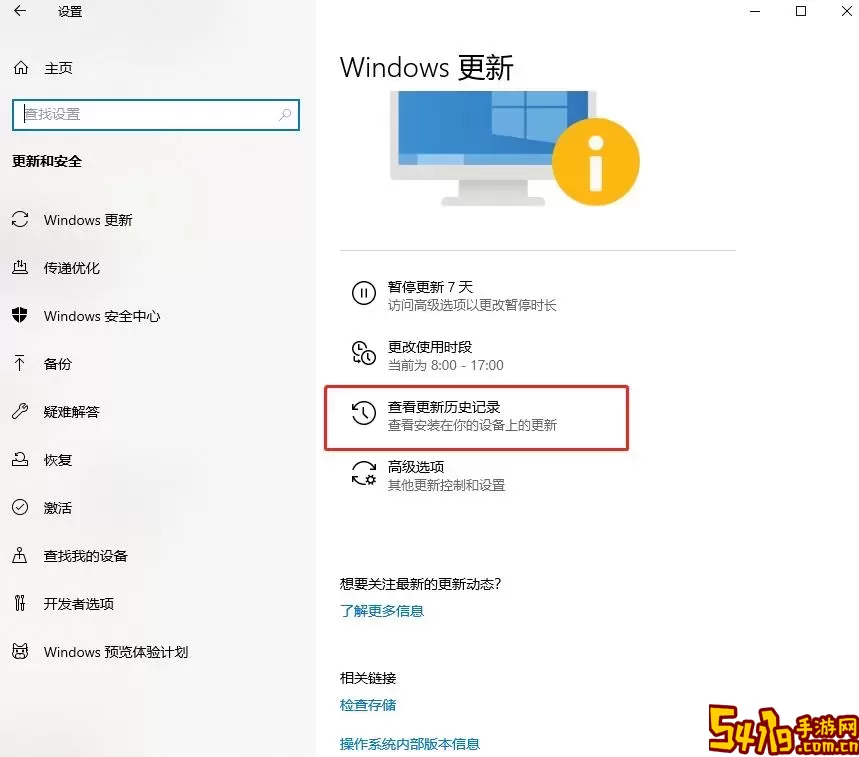
针对这些问题,用户可以通过以下几种方式来改善系统的性能,减轻卡顿现象:
1. 更新驱动程序:进入设备管理器,查看是否有设备需要更新驱动程序。特别是显卡、声卡和网卡驱动程序的更新,能够有效提高系统的兼容性和稳定性。同时,也可以访问具体硬件制造商的官方网站,下载最新的驱动程序。
2. 禁用不必要的启动项:很多程序在安装时会自动添加到系统启动项中,导致开机时占用大量系统资源。用户可以通过任务管理器查看并禁用不必要的启动项,从而加快开机速度和系统响应速度。
3. 清理系统垃圾:随着使用时间的推移,系统会产生大量的缓存文件和临时文件。这些文件不仅会占用硬盘空间,还可能影响系统性能。用户可以使用Windows自带的磁盘清理工具,定期清理无用的文件,释放系统资源。
4. 调整系统性能设置:在“系统性能”设置中,用户可以选择最佳性能而不是最佳外观,这样可以关闭一些不必要的视觉特效,减轻系统负担,提升运行速度。
5. 检查磁盘健康状况:磁盘损坏或错误也会导致系统运行缓慢。用户可以使用“CHKDSK”命令检查磁盘错误,并根据指示进行修复。这有助于提高硬盘的读写速度,进而改善系统性能。
6. 重置或重装系统:如果经过上述方法仍然无法解决卡顿问题,用户可以考虑重置或者重装Windows 10。不过在此之前,一定要备份重要数据,以免造成信息丢失。
综上所述,Windows 10更新后卡顿的问题并非不可解决。用户通过更新驱动程序、禁用不必要的启动项、清理系统垃圾、调整性能设置、检查磁盘健康状况,甚至重置或重装系统等方法,都可以有效改善系统的流畅度。在享受Windows 10带来的新特性时,我们也要保持系统的健康与流畅,才能更好地满足日常工作的需求。